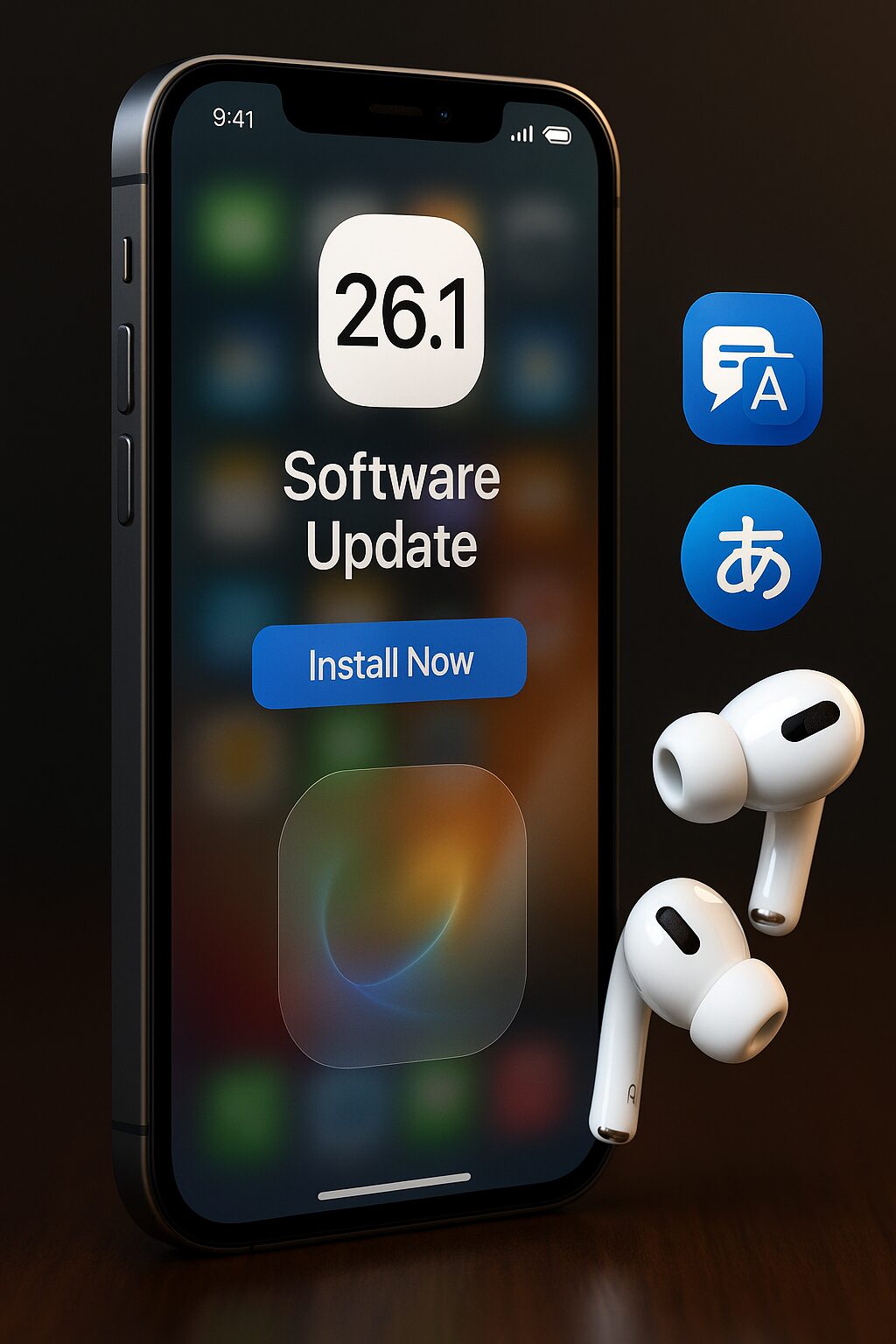iOS26.1の新機能まとめ!ライブ翻訳とLiquid Glassが進化!
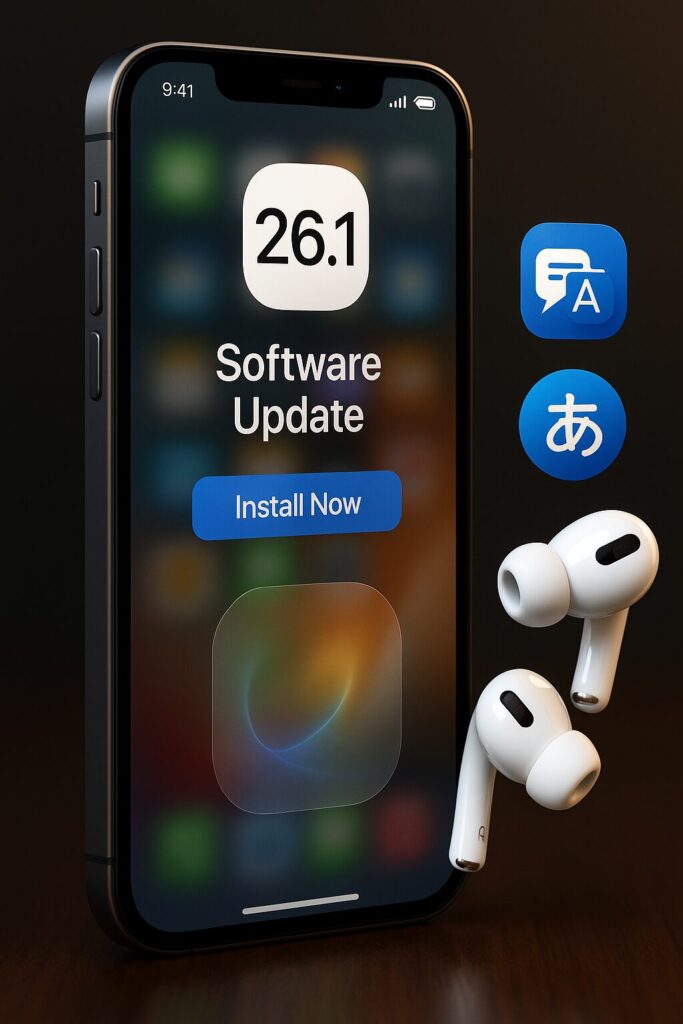
iOS26.1は、小粒ながらも“分かる人には刺さる”アップデートになっています。
今回の目玉は、デザインの好みを分けた「Liquid Glass」の調整機能と、AirPods連携で強化されたライブ翻訳機能。
さらに、カメラやApple Musicといった日常使いの機能も細かく手が入っていて、見逃せない改善がいくつかあります。
ここからは、実際に使ってみた感想や、周囲のエンジニア仲間のリアクションも交えて解説していきますね。
Liquid Glassが透明度調整に対応
まず、Liquid Glassの透明感がちょっと過剰だと感じていた人にとっては朗報です。
設定画面から「Display & Brightness」→「Liquid Glass」に進むと、「Clear」と「Tinted」の2種類が選べるようになりました。
Clearは従来どおりの透け感バリバリ、Tintedは背景をちょっとぼかして文字が読みやすくなる仕組みです。
実際に触ってみると、Tintedにした途端、通知センターやコントロールセンターの読みやすさが段違いです。
視認性を重視するユーザー、特に毎日コードと格闘してるエンジニア仲間からも「やっと来たな」と好評でした。
ちなみに、職場の佐藤さん(UI/UXオタク)はClear派。見た目の透明感に惚れ込んでるようで、「読むより映えだよ」と一言。
Appleらしい“好みで選べる”設計が、今回はちゃんと生きている印象です。
この後は、AirPodsと組み合わせたライブ翻訳機能の進化について紹介していきますよ。
ライブ翻訳機能がAirPodsと連携強化
今回、AirPodsとの連携で強化されたライブ翻訳機能は、思った以上に実用的でした。
対応言語には日本語、イタリア語、韓国語、中国語(簡体字・繁体字)が加わっていて、特に旅行や国際的な商談で便利です。
AirPods Proを耳に装着した状態で、翻訳対象の言語を選ぶと、リアルタイムで音声翻訳してくれる仕組み。
新宿の某カフェで外国人観光客と話していた吉田さんが試したところ、「意外と自然だし、反応も早かった」と評価していました。
ただ、うるさい場所ではやや精度が落ちる印象も。そこはハードの限界でしょうね。
エンジニア視点だと、処理の最適化がまだ伸びしろある感じ。
ちなみにこの機能、バッテリー消耗がやや増えるという声もXで見かけました。長時間使う人はその点も注意が必要です。
次は、Apple Musicやカメラの細かな改良点について触れていきます。
Apple Musicやカメラ操作も地味に便利に
細かいけれど便利だったのが、Apple Musicのミニプレイヤー操作の改善です。
画面下部の小さなプレイヤーで、スワイプ操作だけで次の曲、前の曲へ移動できるようになりました。
会社の昼休みにプレイリストで作業用BGMを流してる田中さんが、「これは助かる」と感動していました。
あと意外と知られていないのが、ロック画面からのカメラ起動をオフにできる設定。
ポケットの中でカメラが勝手に起動してバッテリー減ってる、なんて現象を回避できます。
「設定>カメラ>Lock Screen Swipe to Open Camera」から切り替え可能です。
このあたりの調整機能は、控えめながら使う人のストレスを減らすいいアップデートですね。
ここからは、多くの人が気になる「不具合」について詳しく見ていきましょう。
iOS26.1で確認された不具合まとめ
SNSや掲示板を中心に、アップデート直後からいくつか不具合の報告が出ています。
「アップデートしたら調子が悪い」と感じた方、ここで症状をチェックしてみてください。
バッテリー異常消耗や動作の重さ
アップデート後に「充電の減りが早くなった」という声は、かなりの頻度で見かけます。
とくにiPhone 12以前のモデルで多く、佐々木さん(SE歴20年)も「1日持たなくなった」と愚痴っていました。
また、iOS自体の動作が一時的にもたつくという声もあります。
OSインストール直後は裏での最適化処理があるため、これはある程度仕方ない部分もありますが…。
2~3日しても改善しない場合は、次の対処法の章もぜひ参考にしてみてください。
ライブ翻訳がうまく動作しないケースも
ライブ翻訳に関しては、AirPodsの接続状況によって翻訳が途切れることがあるようです。
特に公共のWi-Fiや電波の不安定なエリアでは注意が必要。
これは周波数帯の干渉か、処理遅延のどちらかが原因と考えられます。
石井さん(ネットワーク担当)は、「AirPods Pro第2世代以外だとちょっと不安定」と分析してました。
Appleの公式もまだ個別の対応はしていないようなので、今後のアップデート待ちというところですね。
Liquid Glass設定が反映されない問題
一部ユーザーからは、設定を変更してもLiquid Glassの表示が変わらないという声も出ています。
僕も一度遭遇しましたが、再起動+キャッシュクリアで改善しました。
ただし、再現性があるバグかどうかは不明です。
Appleのサポートページにはまだ掲載されておらず、報告件数が増えればパッチが出る可能性はあります。
ここからは、そんな不具合にどう対処すべきかを整理してお伝えしていきますね。
iOS26.1の不具合対処法と設定チェックリスト
もしアップデート後に不具合が出ても、慌てずにチェックすべきポイントがあります。
ここではよくある症状と、それぞれに合わせた対処法を紹介していきます。
ライブ翻訳が効かないときの対処法
まず試してほしいのは、AirPodsとのペアリングを一度解除して再接続すること。
次に、翻訳対象の言語が正しく選ばれているか、そして最新のiOSが適用されているかを確認しましょう。
また、マイク設定がオフになっていると、翻訳が始まらないことがあります。
設定→プライバシー→マイクの順にチェックしてみてください。
バッテリー持ちが悪くなったときの改善策
一時的にバッテリーが減るのはOSの再構築の影響があるので、まず2~3日は様子を見るのが基本です。
その上で、バックグラウンド更新や位置情報サービスを見直すと、改善するケースが多いです。
設定→バッテリー→バッテリー使用状況で、異常にバッテリーを食っているアプリがないかも確認してみましょう。
iPhoneを再起動しても直らないときは?
セーフモード起動(音量↑+サイドボタン長押し)や、設定のリセット(ネットワーク設定のみ初期化)も検討してみてください。
それでも無理ならAppleサポートへの相談がベストです。
次の章では、「そもそもアップデートすべきか?」という観点からまとめてみました。
iOS26.1はアップデートするべき?向いてる人・避けるべき人
アップデートにはメリットとリスクがあります。
ここでは、アップデートするべき人、しない方がいい人を分けて考えてみましょう。
iOS26.1を入れるべきユーザーの特徴
- 最新の機能をいち早く使いたい人
- AirPodsでの翻訳やApple Musicの操作性に魅力を感じる人
- Liquid Glassの視認性を改善したい人
山口さん(最新ガジェット大好きSE)は、「全部入れてから考えるタイプ」と言ってすぐ更新していました。
実際、機能自体は便利なものが多く、積極的な人には楽しめる内容です。
不具合リスクを避けたい人がとるべき行動
- 旧機種を使っている人(iPhone X以前)
- 安定動作を優先したい人
- アプリの互換性が不安な人
そういう方は、次の小規模なアップデート(例:26.1.1など)が出てから様子を見て判断するのが安全です。
どうしても困った場合は、以下の章で紹介するバージョンダウンの方法も参考にしてみてください。
iOS26.1からのバージョンダウン方法はある?
「入れたけどやっぱり戻したい…」という人もいると思います。
バージョンダウンには注意点がありますが、可能な場合もあるので整理しておきます。
バージョンダウンの注意点と現実的な方法
Appleは基本的に最新バージョンしか署名(認証)していないため、通常の方法では戻せません。
ただし、iOS26.0.1など、すぐ前のバージョンがまだ署名中であれば、PC経由で「復元」操作することで戻せる可能性があります。
この作業にはMacまたはWindows+iTunesが必要ですし、データの初期化を伴うので、完全なバックアップが必須です。
Appleの署名状況と今できること
Appleの署名状況は「ipsw.me」で確認できます。
署名が切れている場合は、基本的にバージョンダウンは不可能です。
その場合は、次回のマイナーアップデートで修正が入るのを待つしかありません。